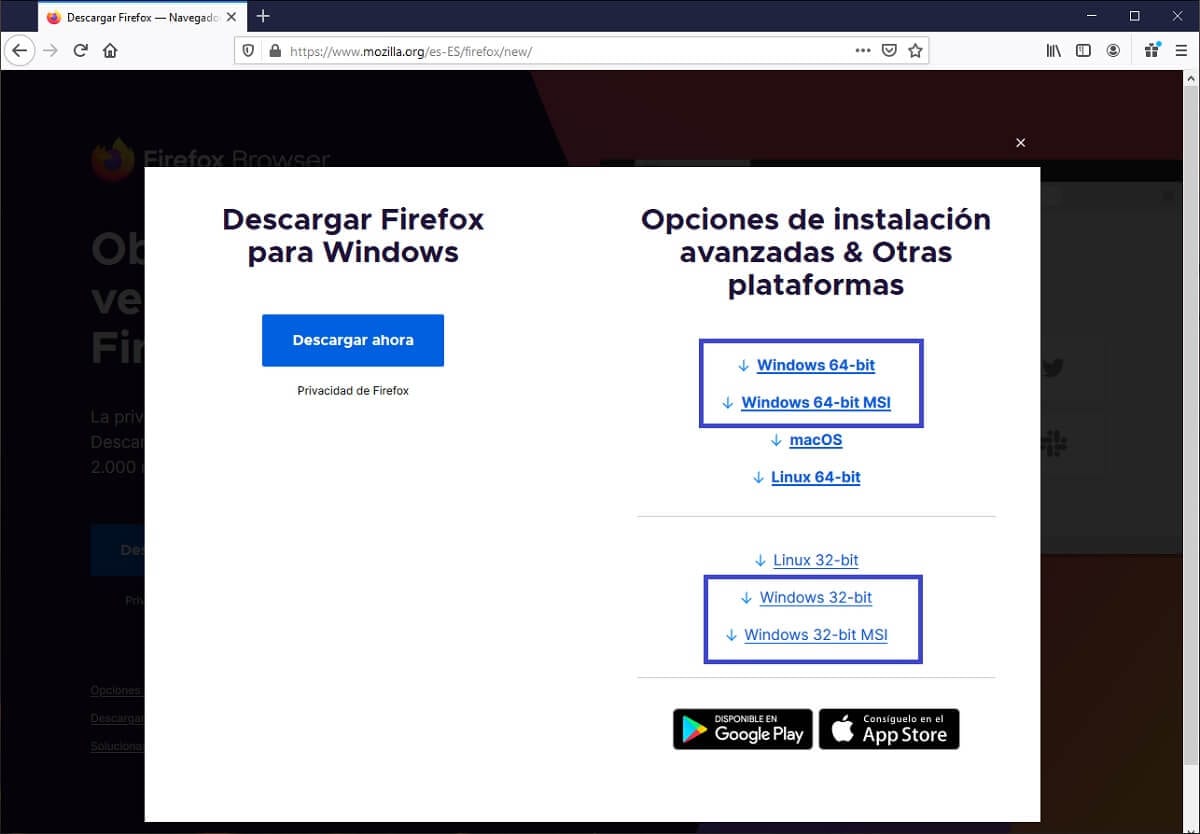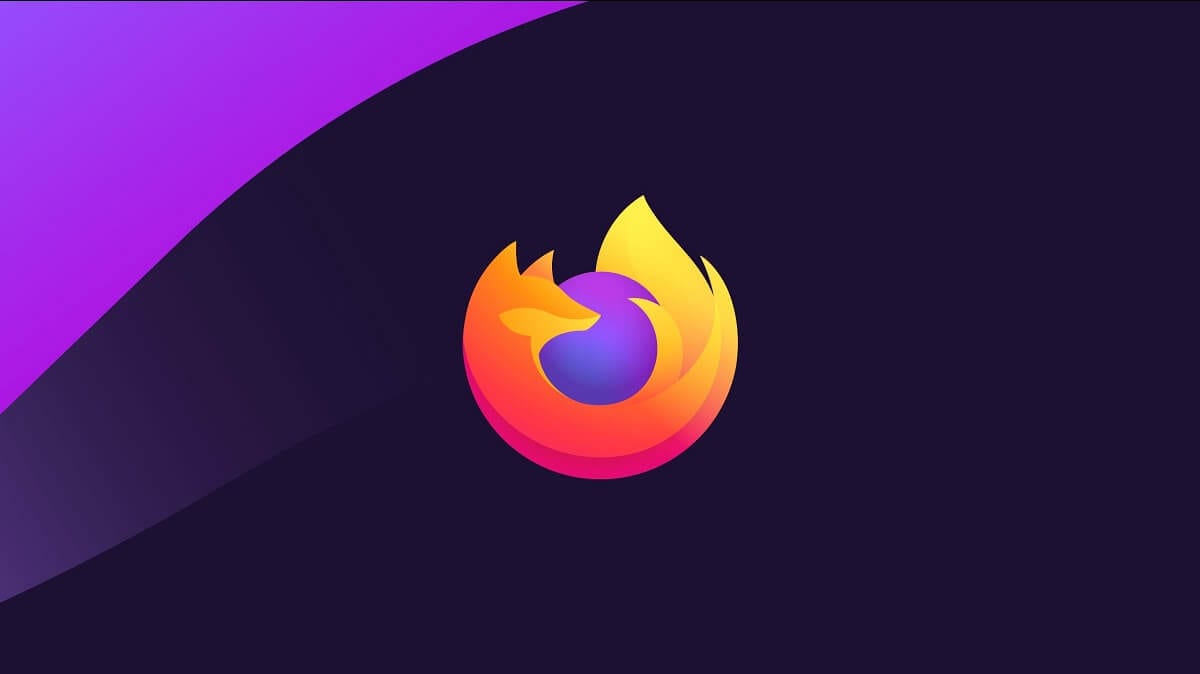
Trotz der Tatsache, dass Mozilla Firefox einer der am häufigsten verwendeten Webbrowser in einer Vielzahl von Betriebssystemen ist, ist die Verwendung nicht nur auf die Verwendung mit einer Internetverbindung beschränkt. Und es ist so, dass es manchmal möglich ist, dass Sie eine heruntergeladene Webseite offline öffnen müssen oder dass Sie aus irgendeinem Grund wie der Entwicklung auf einen Browser zugreifen müssen.
Das Problem ist jedoch das Beim Herunterladen des Standard-Mozilla Firefox-Installationsprogramms für Windows ist eine aktive Internetverbindung erforderlich im Grunde genommen, weil die notwendigen Dateien vom Programm selbst heruntergeladen werden. Dies ist nicht die einzige Option.
Herunterladen des Mozilla Firefox Offline-Installationsprogramms zur Installation ohne Internet
Wie bereits erwähnt, wenn Sie Mozilla Firefox auf einem Offline-Computer installieren müssen, Sie müssen ein bestimmtes Installationsprogramm herunterladen. Dies sollte alle dafür erforderlichen Dateien integrieren, damit Sie keine Probleme haben, wenn Sie es auf einem Windows-Computer ausführen, auch wenn es keinen Internetzugang hat.

Um es herunterzuladen, Was Sie tun sollten, ist Greifen Sie auf die Mozilla-Download-Webseite zuHier finden Sie die verschiedenen Installationsoptionen für Mozilla Firefox. Danach müssen Sie Klicken Sie auf die Schaltfläche "Erweiterte Installationsoptionen und andere Plattformen"., um alle Betriebssysteme anzuzeigen, für die Firefox verfügbar ist. Schließlich müssen Sie nur noch Wählen Sie rechts zwischen 64-Bit-Windows y 32-Bit-Windows Abhängig von Ihrer Ausrüstung wird der Download des Installationsprogramms automatisch gestartet.
Schließlich müssen Sie nur noch Verschieben Sie die betreffende Installationsdatei ohne Internetverbindung auf Ihren Computer (Sie können dies beispielsweise mithilfe eines externen Speichers erreichen.) Führen Sie ihn dann aus und befolgen Sie die verschiedenen angegebenen Anweisungen. Wenn alles gut geht, können Sie in wenigen Sekunden problemlos von Ihrem Computer aus auf Mozilla Firefox zugreifen.